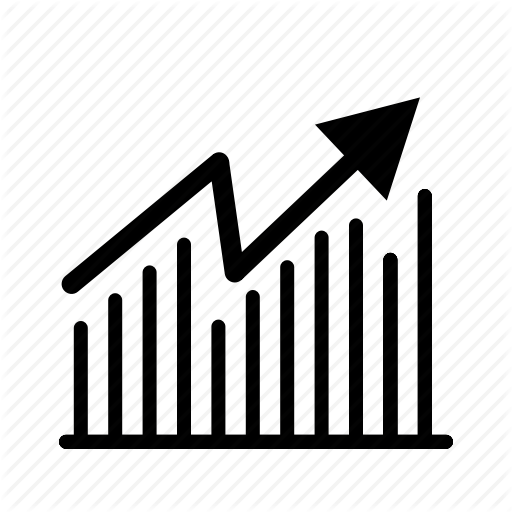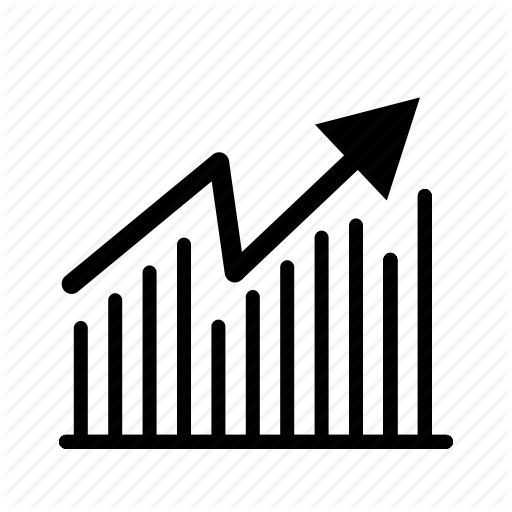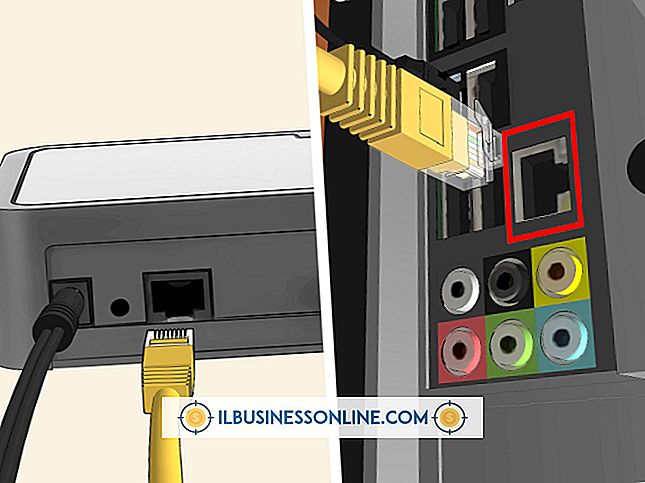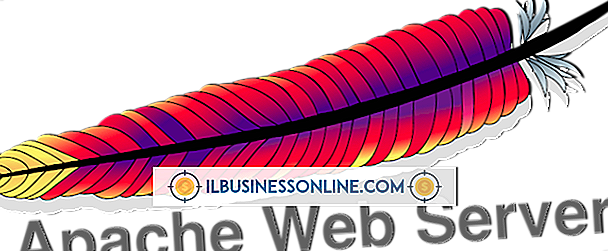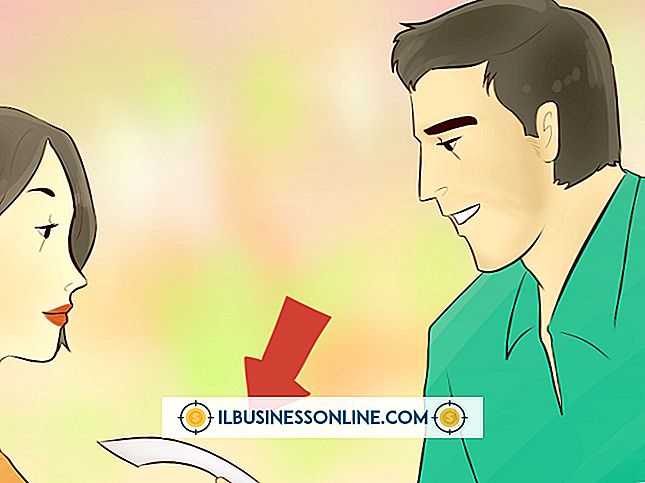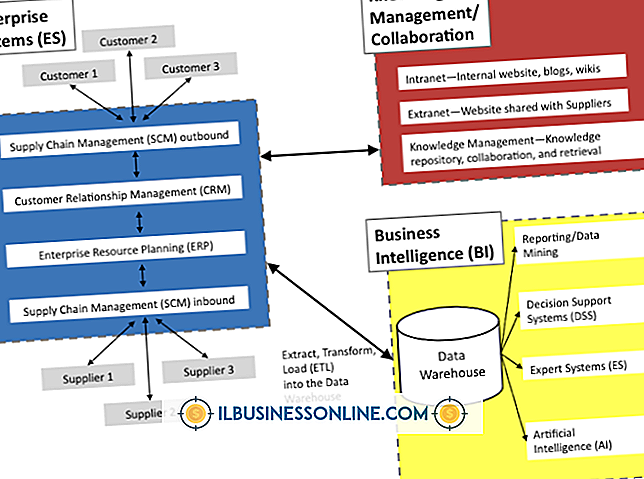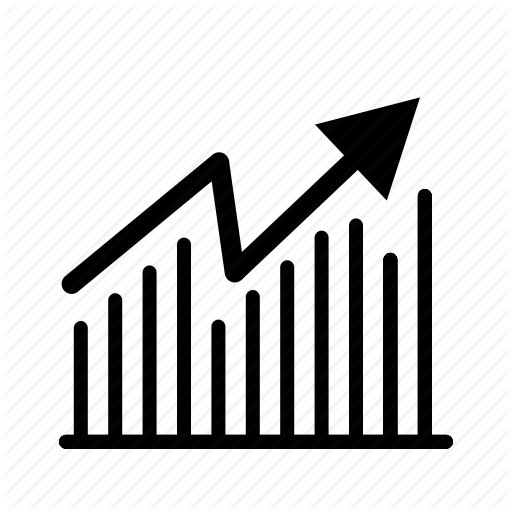Sådan hentes en gammel webcam til en ny computer

USB-webkameraer har været tilgængelige i det meste af det 21. århundrede. Som sådan forbinder et gammelt webcam med en ny computer på samme måde som et nyt webcam - ved at forbinde det til din USB-port. Men da mange nye computere kommer med indbyggede webcams, kan du ende med at få de to kameraer i konflikt med hinanden. Hvis du vil bruge den gamle i stedet, start med at deaktivere dit eksisterende webcam. Brug af dit gamle eksterne webcam giver dig mere fleksibilitet i positionering af det og kan give dig en mere smigrende vinkel til forretnings telekonferencer.
Deaktivering af et eksisterende webcam
1.
Højreklik på nederste venstre hjørne af startskærmen og klik på "Enhedshåndtering" i pop op-menuen.
2.
Klik på "+" -tegnet ved siden af indstillingen Imaging Devices.
3.
Højreklik på posten for dit eksisterende webcam, og vælg derefter "Deaktiver" fra pop op-menuen. Klik på "Ja" for at bekræfte, at du vil gøre dette. Du kan nu lukke Device Manager.
Tilslutning af det gamle webcam
1.
Indsæt webcamets installationssoftware i din computers optiske drev og følg vejledningen for at installere det.
2.
Slut dit webcam, når softwaren beder dig om eller, hvis du ikke bliver bedt om det, efter at du har afinstalleret softwaren.
3.
Placer webkameraet oven på skærmen eller på et andet sted, hvor det står direkte mod dig og placeret i øjenhøjde. Dit webcam software vil tilbyde en levende kameravisning, der kan hjælpe dig med at placere kameraet korrekt.
4.
Tryk på "Windows-W" for at åbne en søgefelt. Skriv "lyd", tryk "Enter" og klik på "Sound" -alternativet på listen over resultater for at åbne computerens lydvindue. Klik på fanen "Optagelse", højreklik på posten til dit webcam og klik på "Set as Default." Hvis din webkamera-mikrofon ikke er aktiveret, skal du klikke på "Aktiver" først. Dette vil indstille dit webcam's mikrofon til at være din computers standard.
Tip
- Hvis du ikke har software disken til dit webcam, kan du muligvis downloade softwaren fra sin producent. Du kan muligvis også finde opdaterede drivere.
Advarsel
- Instruktionerne i denne artikel gælder for computere, der kører Windows 8 og til USB-webkameraer. De kan eller ikke kan anvendes på computere, der kører andre operativsystemer eller til webcams, der forbinder med en anden standard.